
Ajouter des comptes de messagerie dans Mail sur Mac
Utilisez l’app Mail ![]() sur votre Mac pour envoyer, recevoir et gérer les courriels de tous vos comptes de messagerie à partir d’un emplacement unique sur votre Mac. Il vous suffit d’ajouter vos comptes existants (tels que des comptes iCloud, Exchange, Google, scolaires, professionnels ou autres) dans Mail.
sur votre Mac pour envoyer, recevoir et gérer les courriels de tous vos comptes de messagerie à partir d’un emplacement unique sur votre Mac. Il vous suffit d’ajouter vos comptes existants (tels que des comptes iCloud, Exchange, Google, scolaires, professionnels ou autres) dans Mail.
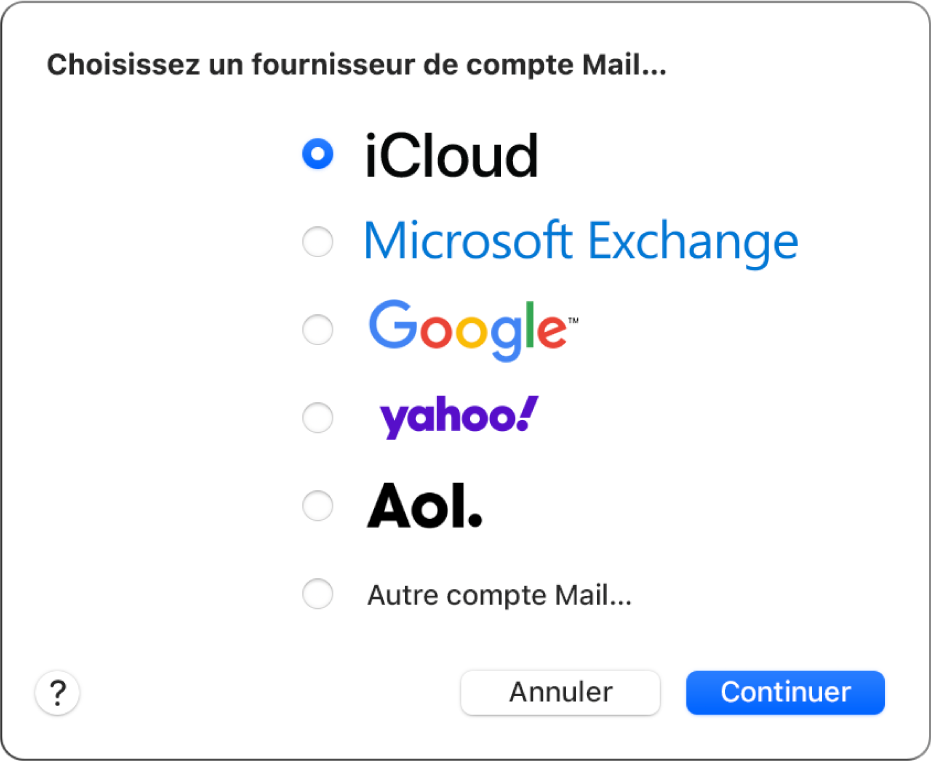
Ajouter un premier compte de messagerie à Mail
La première fois que vous ouvrez Mail, il se peut qu’il vous soit demandé d’ajouter un compte. Les domaines de comptes de messagerie figurent dans la zone de dialogue.
Sélectionnez un type de compte ou Autre compte de messagerie.
Remarque : Si vous voulez ajouter votre adresse @iCloud, @me ou @mac, sélectionnez iCloud.
Saisissez les informations de votre compte.
Si vous utilisez déjà un compte sur votre Mac avec d’autres apps telles que Contacts ou Messages, vous pouvez aussi l’utiliser avec Mail. Dans Mail, choisissez Mail > Comptes pour ouvrir les réglages Comptes Internet, puis cliquez sur Ajouter un compte à droite.
Ajouter d’autres comptes de messagerie à Mail
Si vous avez déjà ajouté un compte de messagerie, vous avez toujours la possibilité d’en ajouter d’autres.
Dans Mail, choisissez Mail > Ajouter un compte.
Sélectionnez un type de compte.
Saisissez les informations de votre compte.
Astuce : Si vous vous abonnez à iCloud+, vous pouvez envoyer et recevoir des messages à partir de votre compte iCloud sans avoir à partager votre véritable adresse courriel. Consultez « Masquer mon adresse courriel ».